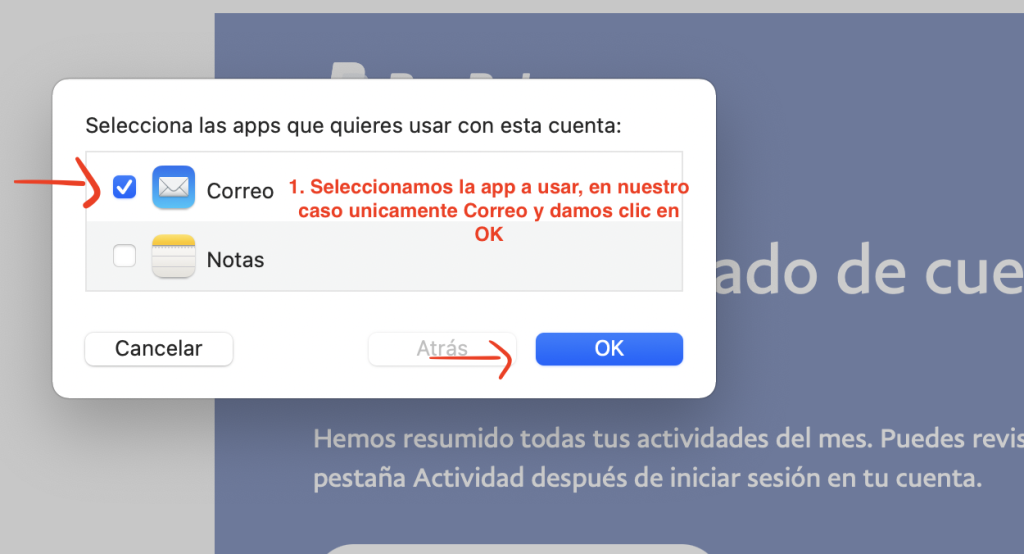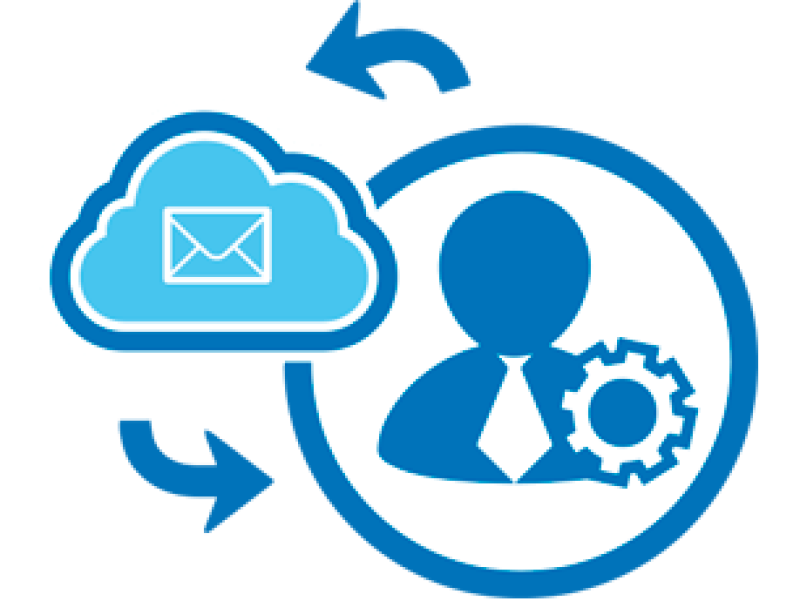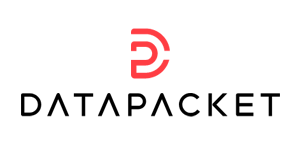A continuación podrá encontrar una corta guía para configurar su cuenta de correo de Calipso con la aplicación de correo nativa de Apple.
- Haga clic en el icono de la aplicación de correo de su Mac.
- En la nueva ventana que aparece, debera ir al menu superior y hacer clic en la opcion de «Mail»
- Haga clic en «Agregar cuenta…»
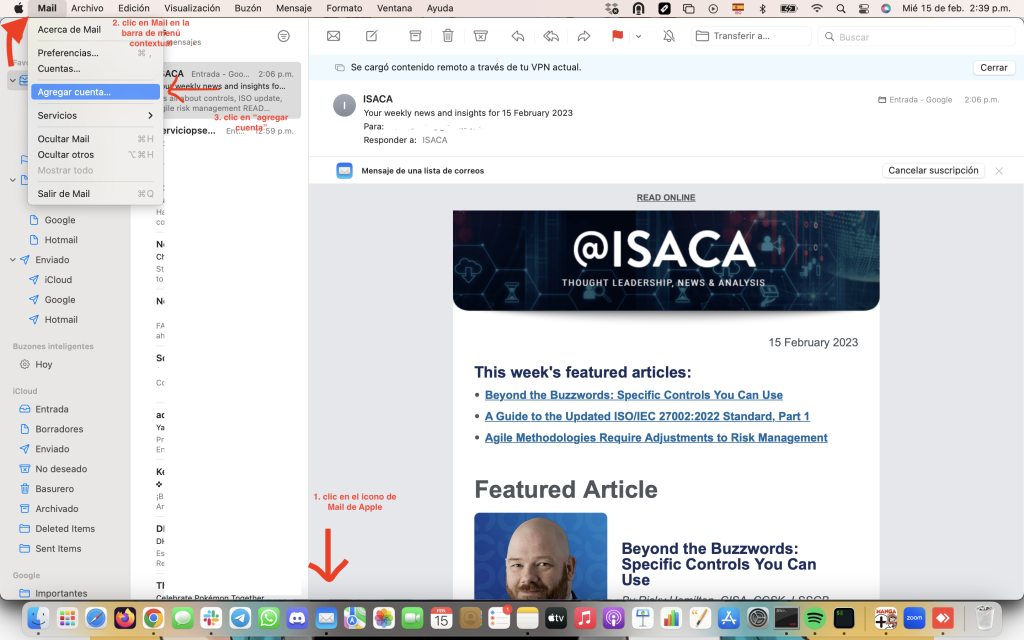
4. En la nueva ventana disponible hacer clic en la opción que dice «otra cuenta de Mail…»
5. Haga clic en el botón que dice «Continuar»
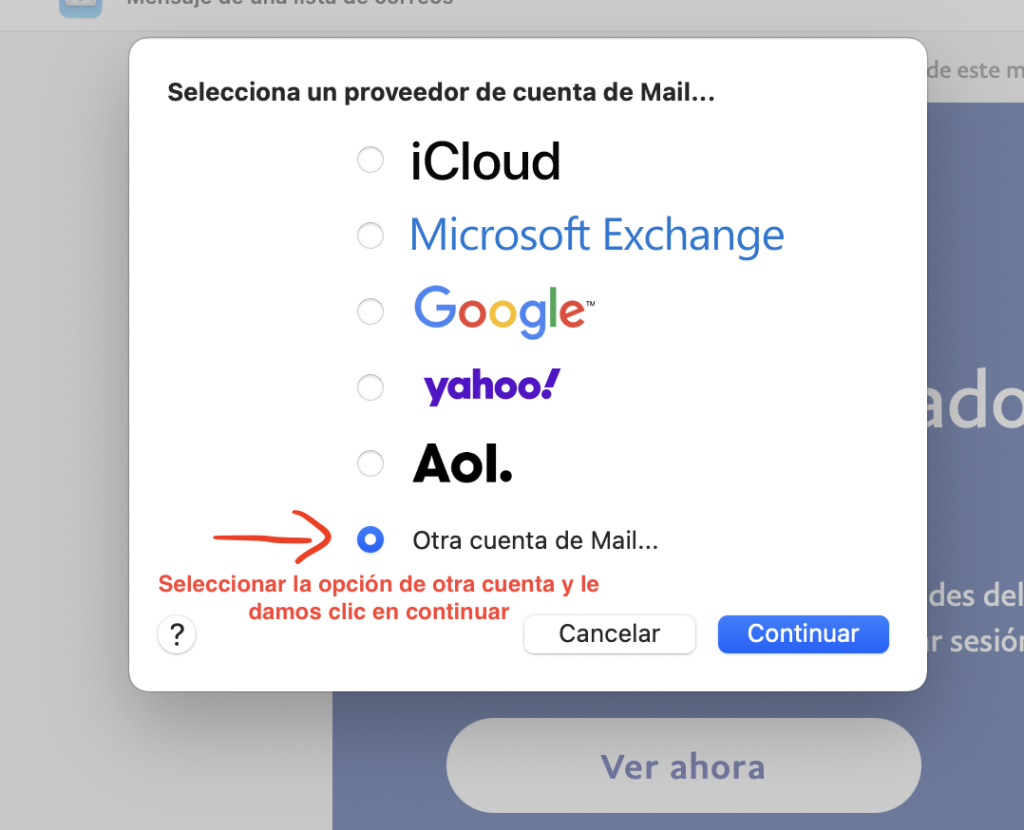
6. ingrese su nombre y las credenciales(usuario y contraseña) de su cuenta de correo, estas debieron ser proporcionadas previamente por nuestro equipo de soporte a usted o a su compañía.
7. Haga clic en el botón que dice «Iniciar sesión»

Finalmente, llegados a este punto pueden ocurrir lo siguiente:
- Inicia sesión con normalidad y con eso termina la configuración
- Se le pedirá información extra para terminar de conectar su cuenta de correo
Si la aplicación no solicita información extra, usted ha terminado de configurar su cuenta de correo exitosamente y puede cerrar esta guia.
Si por el contrario se le pide información adicional, por favor continúe con la guia para terminar la configuración de su cuenta de correo.
- En tipo de cuenta seleccione: IMAP
- En Servidor de correo entrante: mail.cloudmail.com.co
- si adicionalmente le pregunta puerto digite el ‘993’
- si solicita método de cifrado, seleccione «automático» o «STARTTLS»
- En servidor de correo saliente: mail.cloudmail.com.co
- si adicionalmente le pregunta puerto digite el ‘587’
- si solicita método de cifrado, seleccione «automático» o «STARTTLS»
- Haga clic en «Iniciar sesión»
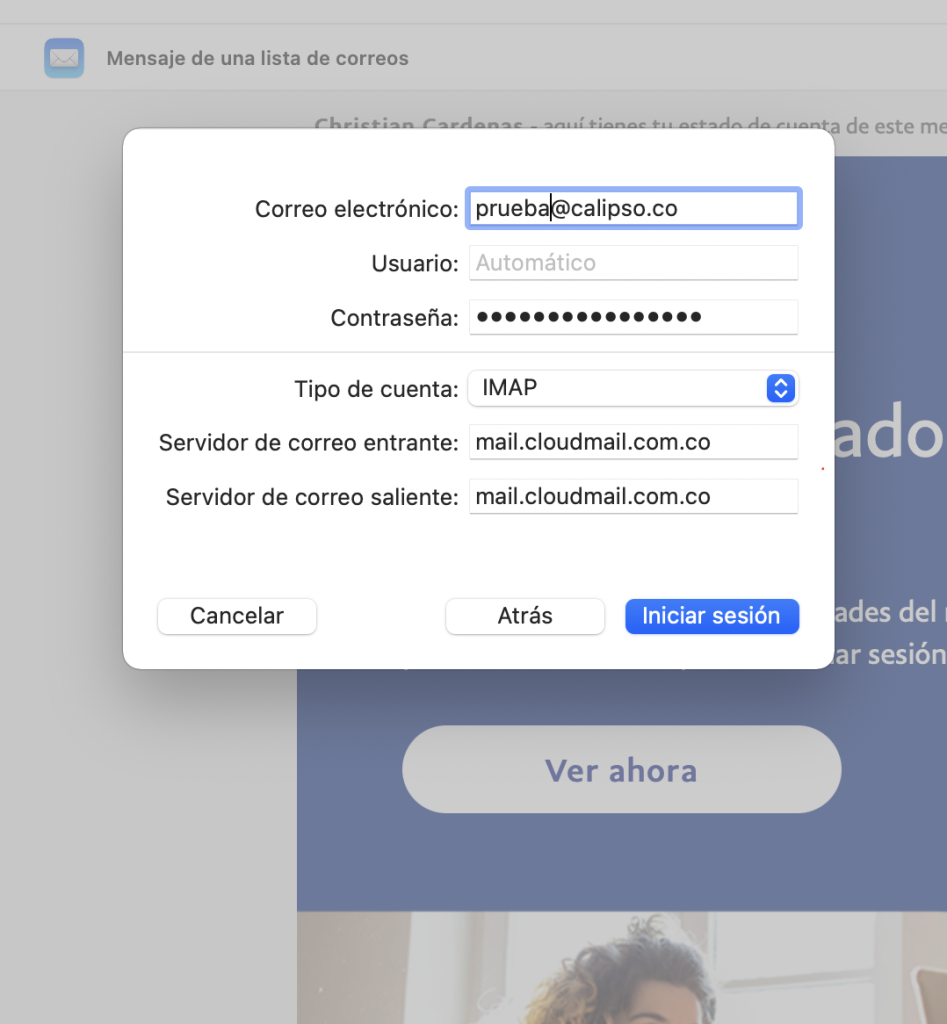
Para finalizar con la configuración, seleccione la aplicación de correo para usarla con su cuenta recién configurada como indica la siguiente imagen: